Diese Einstellung in Q-Dir ermöglicht es, die Größenangaben von Dateien und Ordnern in Bytes darzustellen, was die präziseste Form der Größenanzeige ist. Die Anzeige in Byte ist besonders nützlich, um genaue Größeninformationen im Vergleich zu anderen Maßeinheiten wie Kilobyte oder Megabyte zu erhalten. Dies kann bei der Verwaltung und Organisation von Dateien helfen, insbesondere wenn es um die Analyse von Speicherplatz und Dateigrößen geht.
Um diese Möglichkeit zu verwenden, finden Sie die entsprechende Option im Menü.:
▶ Menü ▶ E&xtras ▶ Größenangaben [F9] ▶ Größe in Byte anzeigen
▶ **Vorteile der Anzeige der Datei- und Ordnergröße in Byte im Datei-Explorer Q-Dir**
▶ **Beispiel-Szenarien für die Nutzung:**
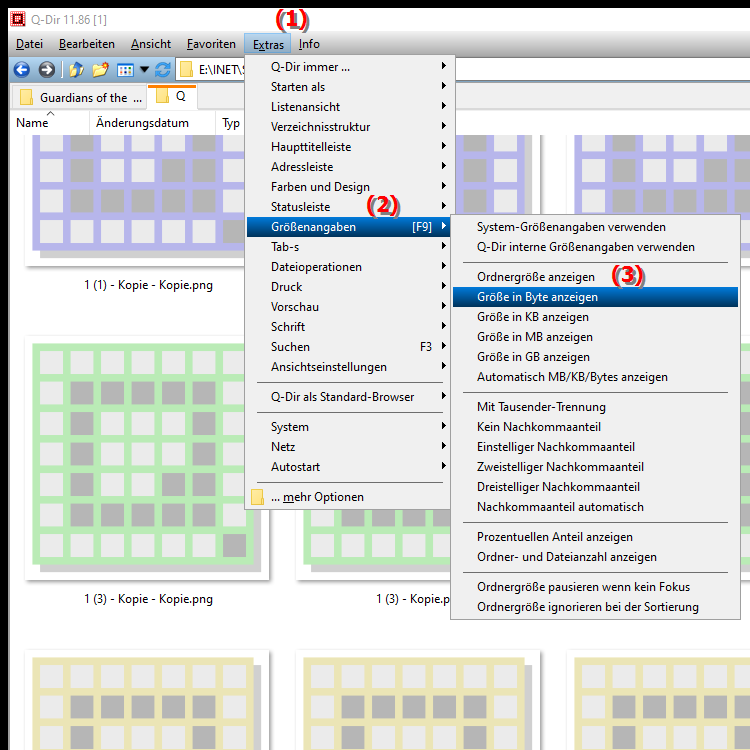
**Tastenkürzel:** [F9]
**Vorteile der Anzeige der Datei- und Ordnergröße in Byte im Datei-Explorer Q-Dir**
- Präzision: Durch die Angabe der Größe in Bytes erhalten Benutzer die genauesten Informationen über den Speicherplatz, den eine Datei oder ein Ordner einnimmt.
- Technische Anwendungen: In technischen und professionellen Umgebungen, in denen genaue Werte erforderlich sind, ist diese Anzeige besonders vorteilhaft.
- Speicherplatzverwaltung: Nutzer können besser nachvollziehen, wie viel Speicherplatz auf ihren Laufwerken belegt ist, und gezielte Entscheidungen zur Dateiverwaltung treffen.
▶ Top Benutzerfragen und Antworten zu Anzeige der Dateigröße in Byte im Datei-Explorer Q-Dir:
**Beispiel-Szenarien für die Nutzung:**
- Softwareentwicklung: Entwickler können die Größe von Dateien genau überprüfen, um sicherzustellen, dass sie innerhalb der vorgegebenen Grenzen bleiben.
- Datenanalyse: Datenanalysten können präzise Größenangaben nutzen, um Datenbanken und Dateisysteme zu optimieren.
- IT-Administration: Administratoren können Speicherplatz auf Servern überwachen und verwalten, indem sie die Größe von Log-Dateien und temporären Dateien in Byte anzeigen.
Top Benutzerfragen und Antworten zu Anzeige der Dateigröße in Byte im Datei-Explorer Q-Dir:
1. Frage: Wie kann ich die Dateigröße in Bytes im Datei-Explorer von Windows anzeigen lassen?
Antwort: Um die Dateigröße in Bytes im Datei-Explorer von Windows anzuzeigen, müssen Sie das Programm Q-Dir installieren und die Funktion aktivieren. Gehen Sie zu Menü/E&xtras/Größenangaben [F9] und wählen Sie die Option „Größe in Byte anzeigen“. Damit erhalten Sie die präzisesten Größenangaben für alle Dateien und Ordner.
2. Frage: Was sind die Vorteile der Anzeige von Dateigrößen in Bytes im Datei-Explorer auf Windows?
Antwort: Die Anzeige von Dateigrößen in Bytes bietet mehrere Vorteile: Sie erhalten eine präzise Größe jeder Datei, was besonders für technische Anwendungen wichtig ist. Dies hilft Ihnen, den Speicherplatz effizient zu verwalten und fundierte Entscheidungen über das Löschen oder Archivieren von Dateien zu treffen.
3. Frage: Wie wirkt sich die Größenanzeige in Bytes auf die Dateiverwaltung im Windows-Datei-Explorer aus?
Antwort: Die Größenanzeige in Bytes ermöglicht eine detaillierte Übersicht über den Speicherplatzverbrauch. Im Windows-Datei-Explorer können Benutzer so leicht erkennen, welche Dateien oder Ordner besonders viel Speicherplatz belegen, was die Dateiverwaltung und -organisation erleichtert.
4. Frage: Ist die Funktion „Größe in Byte anzeigen“ im Windows Datei-Explorer nützlich für die Softwareentwicklung?
Antwort: Ja, die Funktion ist besonders nützlich für die Softwareentwicklung, da Entwickler genaue Dateigrößen benötigen, um sicherzustellen, dass sie die Größe der von ihnen verwendeten Ressourcen im Rahmen der Systemanforderungen halten. Q-Dir macht dies durch die Anzeige in Bytes besonders einfach.
5. Frage: Kann ich die Dateigrößen in Byte auch im Standard-Windows-Datei-Explorer anzeigen lassen?
Antwort: Leider bietet der Standard-Windows-Datei-Explorer nicht die Option, die Dateigröße direkt in Bytes anzuzeigen. Sie können jedoch die Software Q-Dir verwenden, die Ihnen diese Funktion bietet, um präzisere Größenangaben zu erhalten.
6. Frage: Wie hilft die Anzeige der Dateigröße in Bytes bei der Analyse von Speicherplatz in Windows?
Antwort: Die Anzeige der Dateigröße in Bytes hilft Benutzern, den Speicherplatz auf ihren Laufwerken besser zu analysieren. Sie können detaillierte Vergleiche anstellen und sehen, welche Dateien oder Ordner am meisten Platz beanspruchen, was eine gezielte Speicherplatzoptimierung ermöglicht.
7. Frage: Welche Schritte sind erforderlich, um die Anzeige von Dateigrößen in Bytes im Q-Dir zu aktivieren?
Antwort: Um die Anzeige von Dateigrößen in Bytes im Q-Dir zu aktivieren, öffnen Sie das Programm, navigieren Sie zu Menü/E&xtras/Größenangaben [F9] und wählen Sie „Größe in Byte anzeigen“. Diese einfache Einstellung sorgt dafür, dass Sie die präzisesten Größenangaben für Ihre Dateien und Ordner erhalten.
8. Frage: Wie unterscheidet sich die Anzeige von Dateigrößen in Bytes von anderen Maßeinheiten im Windows Datei-Explorer?
Antwort: Die Anzeige von Dateigrößen in Bytes ist die genaueste Methode, um den Speicherplatzverbrauch zu ermitteln. Im Gegensatz dazu geben andere Maßeinheiten wie Kilobyte oder Megabyte eine weniger präzise Angabe, was bei großen Dateien zu Verwirrung führen kann. Q-Dir ermöglicht es, diese Unsicherheit zu beseitigen.
9. Frage: Warum ist die Größenanzeige in Bytes besonders wichtig für IT-Administratoren?
Antwort: IT-Administratoren benötigen genaue Größenangaben, um Speicherplatz effizient zu verwalten und Engpässe frühzeitig zu erkennen. Die Möglichkeit, die Dateigröße in Bytes anzuzeigen, ermöglicht es ihnen, fundierte Entscheidungen über das Speichermanagement und die Optimierung von Servern zu treffen.
10. Frage: Gibt es spezielle Anwendungsfälle, in denen die Anzeige von Dateigrößen in Bytes im Datei-Explorer besonders hilfreich ist?
Antwort: Ja, spezielle Anwendungsfälle umfassen die Analyse von Protokolldateien, bei denen die genaue Dateigröße entscheidend ist, um die Systemleistung zu überwachen. Auch bei der Verwaltung von großen Datenbanken oder Mediendateien ist die präzise Anzeige in Bytes äußerst nützlich.
Keywords: translate, dateien, größeninformationen, darzustellen, anzeige, größenanzeige, besonders, organisation, ordnern, helfen, dateigröße, ermöglicht, explorer, verwaltung, maßeinheiten, bytes, vergleich, anzeigen, anderen, erklärung, analyse, kilobyte, insbesondere, erhalten, speicherplatz, datei, dateigrößen, genaue, frage, präziseste, größenangaben, megabyte, nützlich, einstellung, diese , Windows 10, 11, 12, 7, 8.1